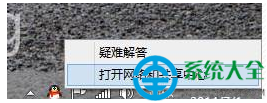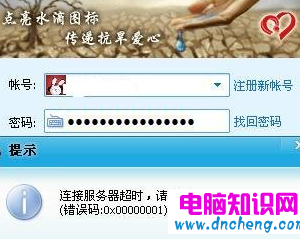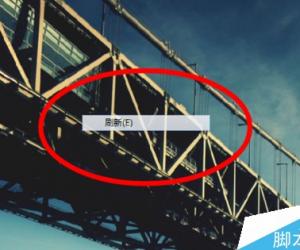Win7系统电脑清洗打印机的方法 win7系统里打印机介绍喷头清洗在哪里
发布时间:2017-12-14 13:41:47作者:知识屋
Win7系统电脑清洗打印机的方法 win7系统里打印机介绍喷头清洗在哪里 我们在使用电脑的时候,总是会遇到很多的电脑难题。当我们在遇到了Win7系统怎么清洗打印机的时候,那么我们应该怎么办呢?今天就一起来跟随知识屋的小编看看怎么解决的吧。
Win7系统怎么清洗打印机?
1、首先第一步我们需要做的就是将打印机给打开,然后将其连接到电脑中,接着我们就要打开电脑中的控制面板的页面,继续进行下一步的操作。
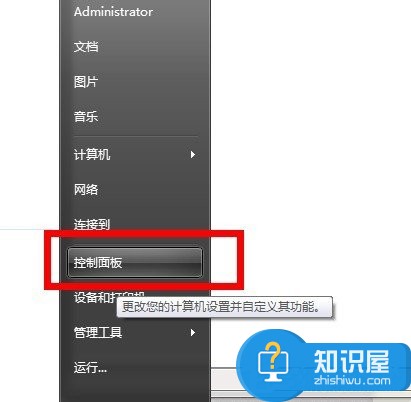
2、当我们在进入到这样的页面中以后,直接对打印机进行点击,这个时候我们就可以看到电脑中连接的打印机型号了。
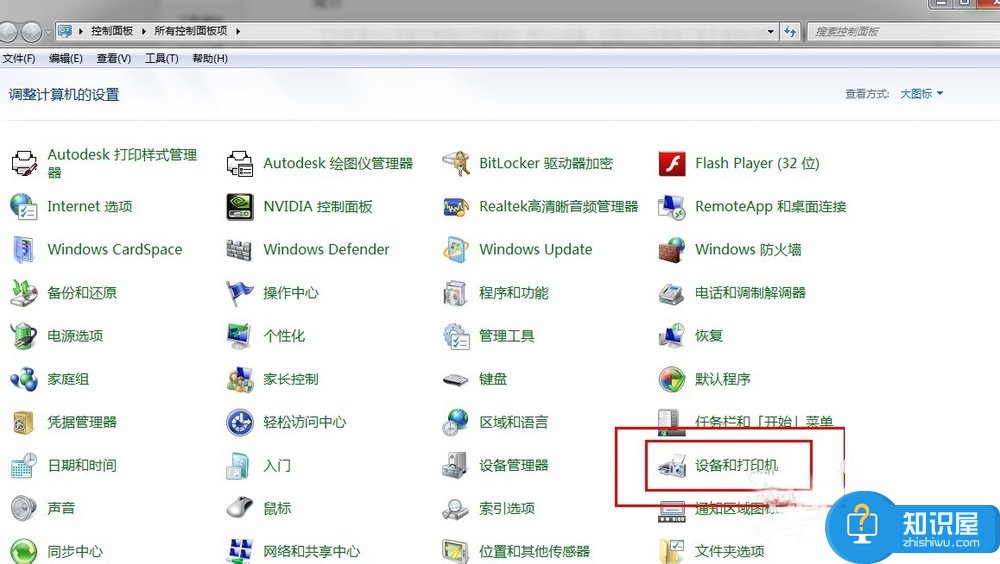

3、直接对其进行点击,然后使用电脑鼠标右键打开属性,这个时候我们就会看到很多的选项出现了,直接对第一个进行选择。
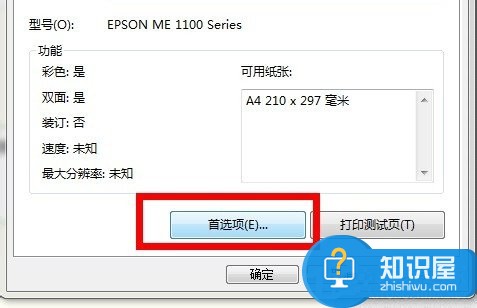
4、这个时候会跳出一个新的页面,直接对维护进行点击,这个我还是我们就可以看到很多的打印机维护的选项了。
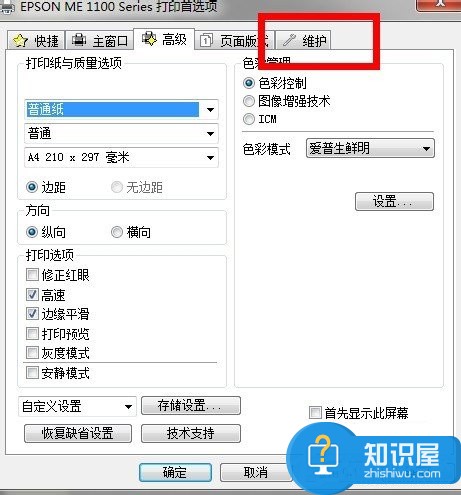
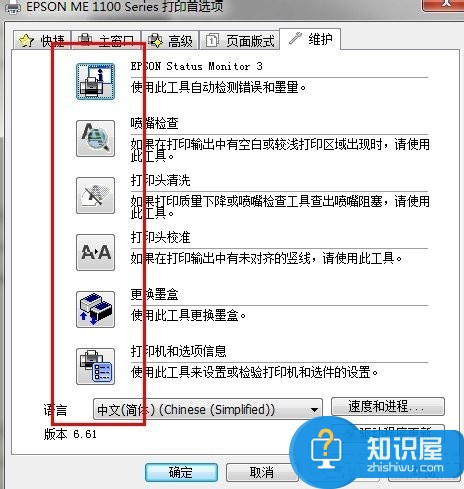
5、对清洗进行点击,这个时候打印机就会自动的进行点击了,需要等待一会儿就可以了。
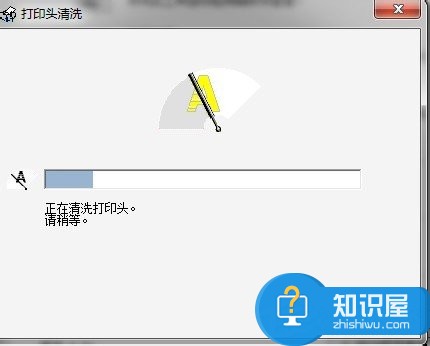
6、清洗好了以后电脑会跳出一个提示,直接进行查看就可以了。这就是全部的操作过程了,是不是很简单呢?
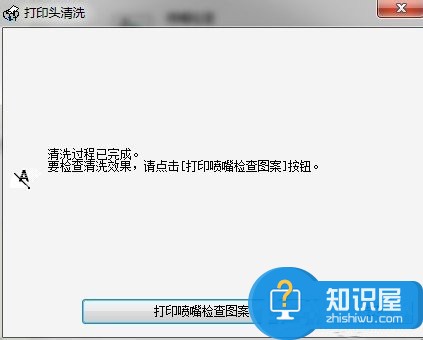
对于我们在遇到了这样的电脑难题的时候,那么我们就可以利用到上面给你们介绍的解决方法进行处理,希望能够对你们有所帮助。
知识阅读
软件推荐
更多 >-
1
 一寸照片的尺寸是多少像素?一寸照片规格排版教程
一寸照片的尺寸是多少像素?一寸照片规格排版教程2016-05-30
-
2
新浪秒拍视频怎么下载?秒拍视频下载的方法教程
-
3
监控怎么安装?网络监控摄像头安装图文教程
-
4
电脑待机时间怎么设置 电脑没多久就进入待机状态
-
5
农行网银K宝密码忘了怎么办?农行网银K宝密码忘了的解决方法
-
6
手机淘宝怎么修改评价 手机淘宝修改评价方法
-
7
支付宝钱包、微信和手机QQ红包怎么用?为手机充话费、淘宝购物、买电影票
-
8
不认识的字怎么查,教你怎样查不认识的字
-
9
如何用QQ音乐下载歌到内存卡里面
-
10
2015年度哪款浏览器好用? 2015年上半年浏览器评测排行榜!